De Mac opnieuw opstarten met macOS of Windows
Nadat je Boot Camp hebt gebruikt om Microsoft Windows op een Intel-Mac te installeren, kun je kiezen of de Mac opstart met macOS of met Windows.
Opstarten in macOS vanuit Windows
Klik in het systeemvak aan de rechterkant van de Windows-taakbalk op om verborgen pictogrammen weer te geven.
Klik op .
Kies 'Opnieuw opstarten in macOS' in het menu dat nu wordt weergegeven. Als je de nieuwste Boot Camp-updates nog niet hebt geïnstalleerd, krijg je mogelijk het bericht 'Het OS X-opstartvolume is niet gevonden'.
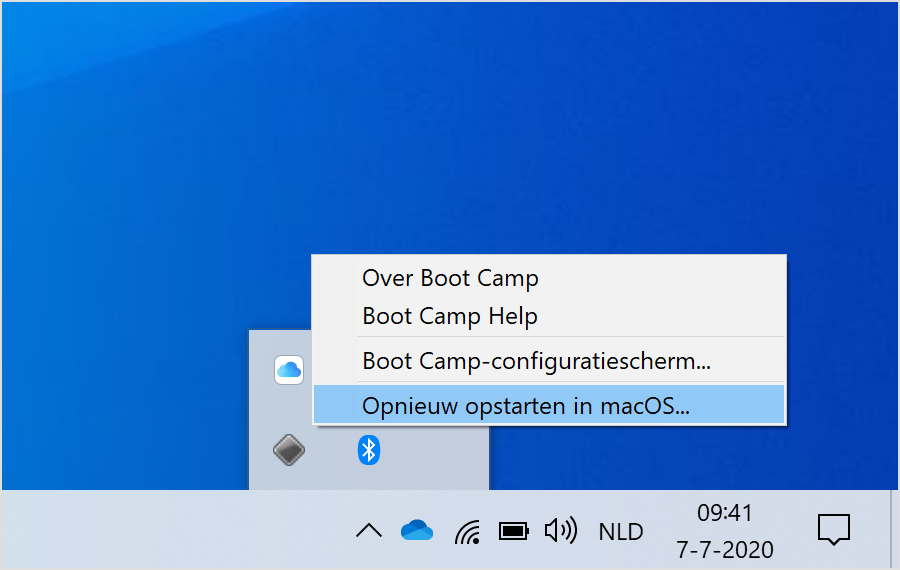
Of voer de onderstaande stappen uit:
Schakel de Mac in of herstart deze. Als je je momenteel in Windows bevindt, kun je herstarten door 'Aan/uit' te kiezen in het Startmenu. Wanneer de Mac begint met herstarten, houd je de Option-toets (of Alt-toets) ⌥ op het toetsenbord ingedrukt. Laat de toets los wanneer je een venster ziet met alle beschikbare opstartvolumes.
Selecteer het opstartvolume van je Mac (Macintosh HD) en druk op Return of klik op de pijl omhoog:
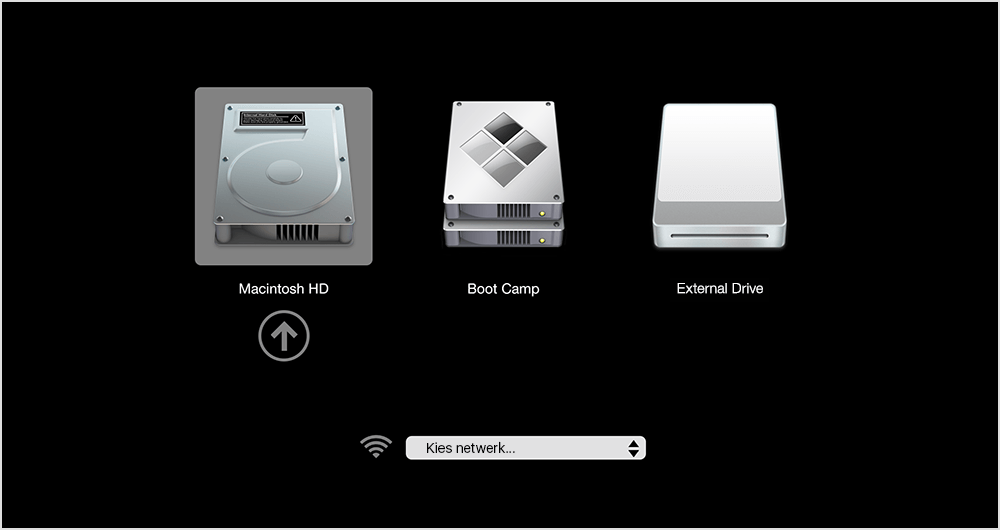
Opstarten in Windows vanaf macOS
Start de Mac opnieuw op. Wanneer de Mac begint met herstarten, houd je de Option-toets (of Alt-toets) ⌥ op het toetsenbord ingedrukt. Laat de toets los wanneer je een venster ziet (hierboven afgebeeld) met alle beschikbare opstartvolumes.
Selecteer het Boot Camp-volume en druk vervolgens op Return of klik op de pijl omhoog.
Of volg deze stappen in macOS Ventura 13 of nieuwer:
Kies het Apple-menu > 'Systeeminstellingen' en klik vervolgens op 'Algemeen' in de navigatiekolom.
Klik aan de rechterkant op 'Opstartschijf'.
Selecteer het Boot Camp-volume en klik vervolgens op 'Herstart'.
Of volg deze stappen in eerdere versies van macOS:
Kies het Apple-menu > 'Systeemvoorkeuren' en klik op 'Opstartschijf'.
Klik op het en voer je beheerderswachtwoord in.
Selecteer het Boot Camp-volume en klik vervolgens op 'Herstart'.
Meer informatie
Als je VoiceOver of een andere schermlezer niet kunt gebruiken om deze stappen te voltooien, kun je contact opnemen met Apple Support.
Informatie over producten die niet door Apple zijn gemaakt of externe websites die niet door Apple worden beheerd of getest, wordt verstrekt zonder aanbeveling of goedkeuring. Apple aanvaardt geen aansprakelijkheid wat betreft de keuze, de prestaties of het gebruik van websites of producten van derden. Apple doet geen enkele toezegging met betrekking tot de juistheid of de betrouwbaarheid van websites van derden. Neem contact op met de leverancier voor meer informatie.